Tutorial Fundamental 01: Interface
Tutorial retirado do blog do Prof. Gustavo Rosa
Blog: gustavorosa.com/blogO objetivo deste tutorial é apresentar de forma breve os principais elementos da interface do 3ds Max para que o estudante esteja familiarizado na hora de estudar matérias mais específicas.
Observe a numeração na imagem abaixo e a descrição de cada item na lista.
1- Menu Bar: A menu bar consiste em uma barra de menu padrão em estilo Windows. Menus importantes como file, Edit e help podem ser encontrados nesta barra, assim como uma série de menus especiais do 3ds Max.
2- Main Tool Bar: Esta barra de ferramentas proporciona acesso rápido às principais ferramentas do 3ds Max como ferramentas para selecionar, mover, rotacionar e escalonar os objetos.
3- Command Panel: O command panel ou painel de comandos consiste em um painel dividido em seis abas. Cada aba possui um conjunto comandos referente a uma determinada função. As primeiras cinco abas são respectivamente de criação de objetos, modificação de objetos, hierarquia de objetos, de animação de objetos e de visualização de elementos na área de trabalho. A última aba é de utilidades e possui comandos de diversas categorias.
4- Viewports: Viewports são as áreas de trabalho aonde a cena é visualizada. Por padrão, o 3ds Max vem com 4 viewports, a superior, lateral esquerda, frontal e uma de perspectiva. Todas elas mostram exatamente a mesma cena, só que de diferentes pontos de vista. O usuário pode configurar as viewports de diferentes formas e trabalhar em qualquer uma delas.
5- Time Slider: A time slider é uma barra que pode ser movida através da linha do tempo permitindo que o usuário navegue sobre o tempo da cena e determine qual frame estará sendo visualizado.
6- Time Line: A time line é a linha do tempo do 3ds Max. Ela é dividida em frames e pode ser editada para exibir quantos frames o usuário desejar.
7- Status Bar: A barra de status exibe informações sobre a cena e o comando que estiver sendo utilizado no momento.
8- Coordinate Display: Nesta área é possível editar numericamente os valores de posição, rotação e escala do objeto que estiver selecionado.
9- Animation Keying Controls: Conjunto de ferramentas para criação dos keyframes de animação da cena.
10- Animation Playback Controls: Conjunto de ferramentas para navegar através da animação, como play, pouse, avançar e retroceder no tempo.
11- Viewport Navigation Controls: Conjunto de ferramentas para navegar nas áreas de trabalho como por exemplo zoom e pan.
ATENÇÃO
Em algumas situações, a main toolbar não é exibida de forma completa na interface. Isto pode acontecer devido a resolução do monitor não ser grande o suficiente ou pelo fato de a janela do Max não estar maximizada na tela. Quando a main toolbar não cabe na extensão horizontal da interface, é possível rolar ela para um lado e para o outro para exibir as ferramentas que não estão aparecendo. Para fazer isso, basta posicionar o cursor do mouse em qualquer lugar vazio da main toolbar. Quando o mouse estiver sobre uma área sem botões, o ícone do cursor se tornará uma mão. Então, basta clicar e, mantendo o botão do mouse apertado, arrastar para a direita ou para a esquerda.
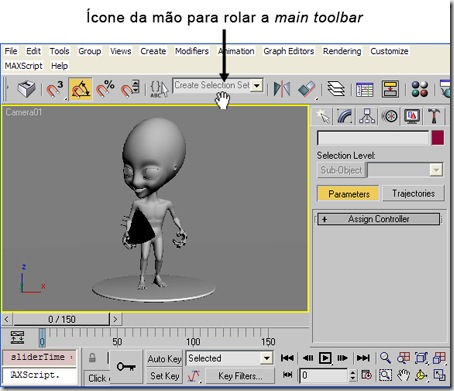

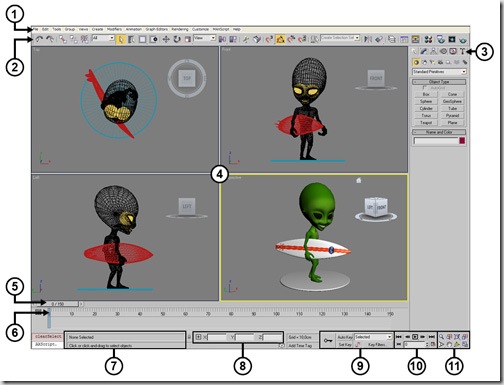













Postar um comentário